Configurar preferencias de exportación
Utilice la preferencia de exportación para elegir qué tipos de registros desea exportar y limitar la cantidad de registros para exportar en cada tipo de registro.
Requisitos de licencia y rol
| Tipo de requisito | Debe tener |
|---|---|
| Licencia | Dynamics 365 Sales Premium o Dynamics 365 Sales Enterprise Más información: Precios de Dynamics 365 Sales |
| Roles de seguridad | Administrador del sistema Más información: Roles de seguridad predefinidos para Sales |
Para configurar las preferencias de exportación
Como Administrador, configura la preferencia de exportación para elegir qué tipos de registros (cuentas, contactos y clientes potenciales) exportar y limitar la cantidad de registros que exporta en cada tipo de registro. También puede habilitar la creación de nuevos registros, permitir la creación de registros duplicados y actualizar los registros existentes para cada tipo de registro.
Para configurar las preferencias de exportación. siga estos pasos:
Requisitos previos
Antes de comenzar, asegúrese de cumplir con los siguientes requisitos previos:
- La aplicación ZoomInfo está instalada en su organización de Dynamics 365 Sales. Más información: Instalar la aplicación ZoomInfo.
- Tiene una licencia para usar la aplicación ZoomInfo.
Configurar las preferencias
Abra la página de Aplicaciones de Dynamics 365 y luego abra la aplicación ZoomInfo.
En el panel de navegación izquierdo, seleccione ZoomInfo>ZoomInfo.
Nota
Es posible que la aplicación le solicite que ingrese las credenciales. Seleccione Google, Office o ingrese sus credenciales de ZoomInfo si tiene una cuenta con ZoomInfo.
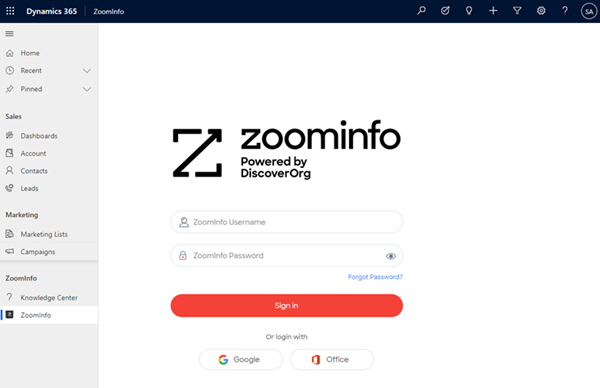
En la esquina superior derecha de la página, seleccione Más>Portal de administrador.
En la página Portal de administración, seleccione Configuración de Dynamics.
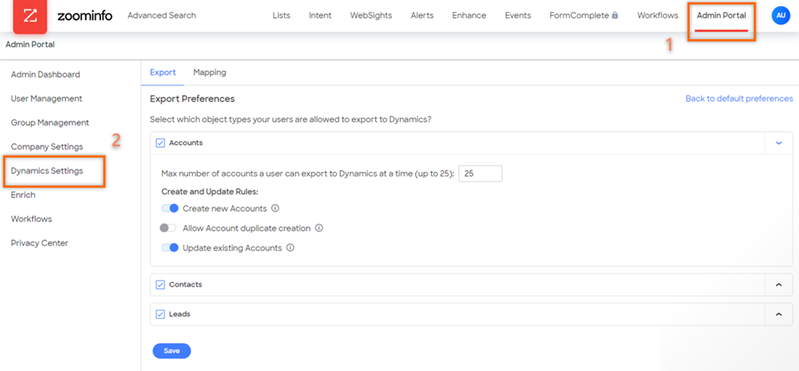
Desde la pestaña Exportar, seleccione cada tipo de registro (cuentas, contactos y clientes potenciales) que desea que sus equipos de ventas puedan exportar a su organización de Dynamics 365 Sales.
Ingrese el número máximo de registros (hasta 25) que un vendedor puede exportar a su organización de Dynamics 365 Sales.
Habilite las siguientes opciones según sea necesario:
Nota
En este ejemplo, estamos usando el tipo de registro Cuentas.
- Crear cuentas nuevas: para crear una cuenta en su organización de Dynamics 365 Sales desde ZoomInfo.
- Permitir la creación de cuentas duplicadas: para crear una cuenta duplicada incluso si la misma cuenta existe en su organización de Dynamics 365 Sales.
- Actualizar cuentas existentes: para actualizar una cuenta existente con la información más reciente de la aplicación ZoomInfo.
Seleccione Guardar.
Los cambios se guardan y se aplican a la aplicación ZoomInfo para su organización de Dynamics 365 Sales.
¿No encuentra las opciones en su aplicación?
Hay tres posibilidades:
- No tienes la licencia o rol necesario. Consulte la sección Requisitos de licencia y rol en la parte superior de esta página.
- Su administrador no ha activado la característica.
- Su organización está usando una aplicación personalizada. Consulte al administrador para conocer los pasos exactos. Los pasos descritos en este artículo son específicos de las aplicaciones Centro de ventas y Sales Professional lista para usar.